
发布时间:2023-07-21 来源:win7旗舰版 浏览量:
|
系统软件是指控制和协调计算机及外部设备,支持应用软件开发和运行的系统,是无需用户干预的各种程序的集合,主要功能是调度,监控和维护计算机系统;负责管理计算机系统中各种独立的硬件,使得它们可以协调工作。系统软件使得计算机使用者和其他软件将计算机当作一个整体而不需要顾及到底层每个硬件是如何工作的。 很多朋友都遇到了系统重装后不能上网的问题,那么重装系统后不能上网究竟是什么原因呢?有要如何解决这个问题呢?相信大家早就已经充满疑问了,为了帮助大家解决重装系统后不能上网的问题,小编决定亲自告诉大家系统重装后不能上网怎么办。 首先说说重装系统后无法上网的原因,重装系统导致电脑无法上网,主要有两种原因: 1、网卡驱动没有正常安装; 2、没有创建宽带连接或者无线连接; 对于第一种,由于重装系统后,网卡驱动没有正常安装是最常见的。想要查看网卡驱动是否正常安装很简单,我们只要进入电脑“设备管理器”,然后在设备管理器中“网络适配器”中查看。如果驱动没有正常安装,其网卡设备名称上会有感叹号,如下图所示: 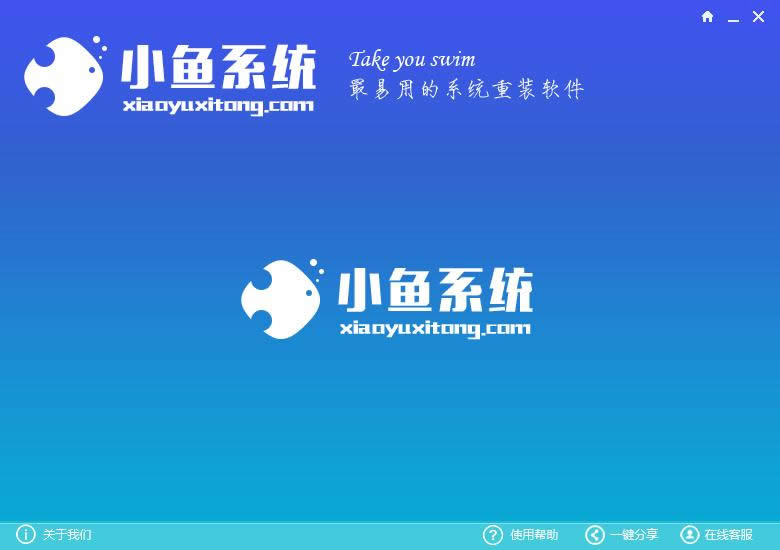 系统重装后不能上网怎么办图1 如果是正常了网卡驱动,其显示是下面的这样的(注意,如果是笔记本电脑,因为会有无线网卡+普通网卡,因此会看到两个网卡设备),如下图所示: 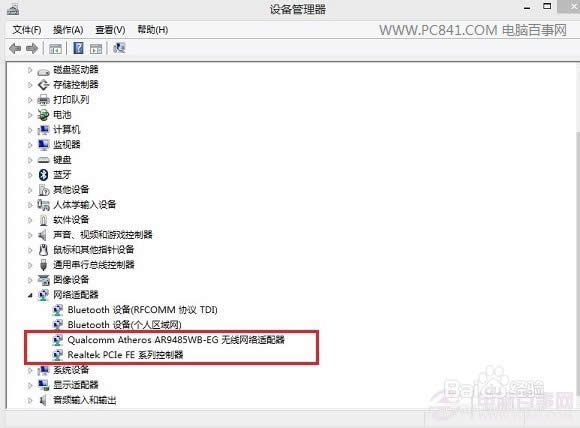 系统重装后不能上网怎么办图2 那么如果网卡驱动没有正常安装怎么办呢?这种现象主要是由于您的电脑设备硬件过老,新系统中不包含兼容的驱动导致,也可能是您系统版本过来,电脑配置过新导致,总的来说,就是系统中没有适配的网卡驱动。 对于这种电脑已经无法上网,又该如何安装网卡驱动呢? 最常见的办法就是,通过在电脑中查看网卡品牌型号,然后记住网卡品牌型号,然后去其他可以上网的电脑上下载,然后放置在U盘中拷贝回来安装即可 不过笔者还有更方便的方法告诉大家,上面的自行找对应驱动比较难,并且网上还容易下载到一些木马病毒驱动等,这里推荐大家下载的是万能驱动,这里推荐大家使用"驱动精灵万能驱动包”,如下图所示: 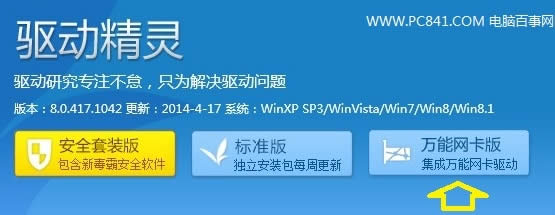 系统重装后不能上网怎么办图3 大家可以去网吧或者朋友家的电脑上,前往“驱动精灵”网站上下载一个“万能网卡版”驱动即可,这个驱动包含基本包含了目前各类网卡驱动,号称网卡驱动神器,基本都可以解决所有网卡驱动问题。 最后要与大家谈谈的是,如果电脑网卡驱动无法上网怎么办呢?对于这种情况,主要是由于您是拨号上网,那么这种情况需要重新创建宽带连接,然后填写上上网账号和密码即可。 上述就是系统重装后不能上网的解决方法了,不知道大家有没有get到呢?当然重装系统后不能上网还有一个原因,那就是大家使用了不正规的重装系统软件,在这里小编推荐大家使用小鱼一键重装大师,只有这款软件才是最好的,能够帮助大家完美重装系统。 系统软件一般是在计算机系统购买时随机携带的,也可以根据需要另行安装。 |
现在一体机越来越成熟,关于一体机系统重装的问题也逐渐被大家重视。小编最近就收到了很多关于一体机系统
网友急匆匆跑过来问小编,说教他们萝卜家园xp系统重装的方法。 萝卜家园ghost xp sp3快
现在一键重装系统软件已经越来越流行了。今天小编就为大家推荐一款叫做小鱼系统重装的一键重装软件。小鱼
有网友问小编关于怎么最新系统重装最简单方便呢?其实怎么最新系统重装最简单方便就是使用小鱼一键重装系